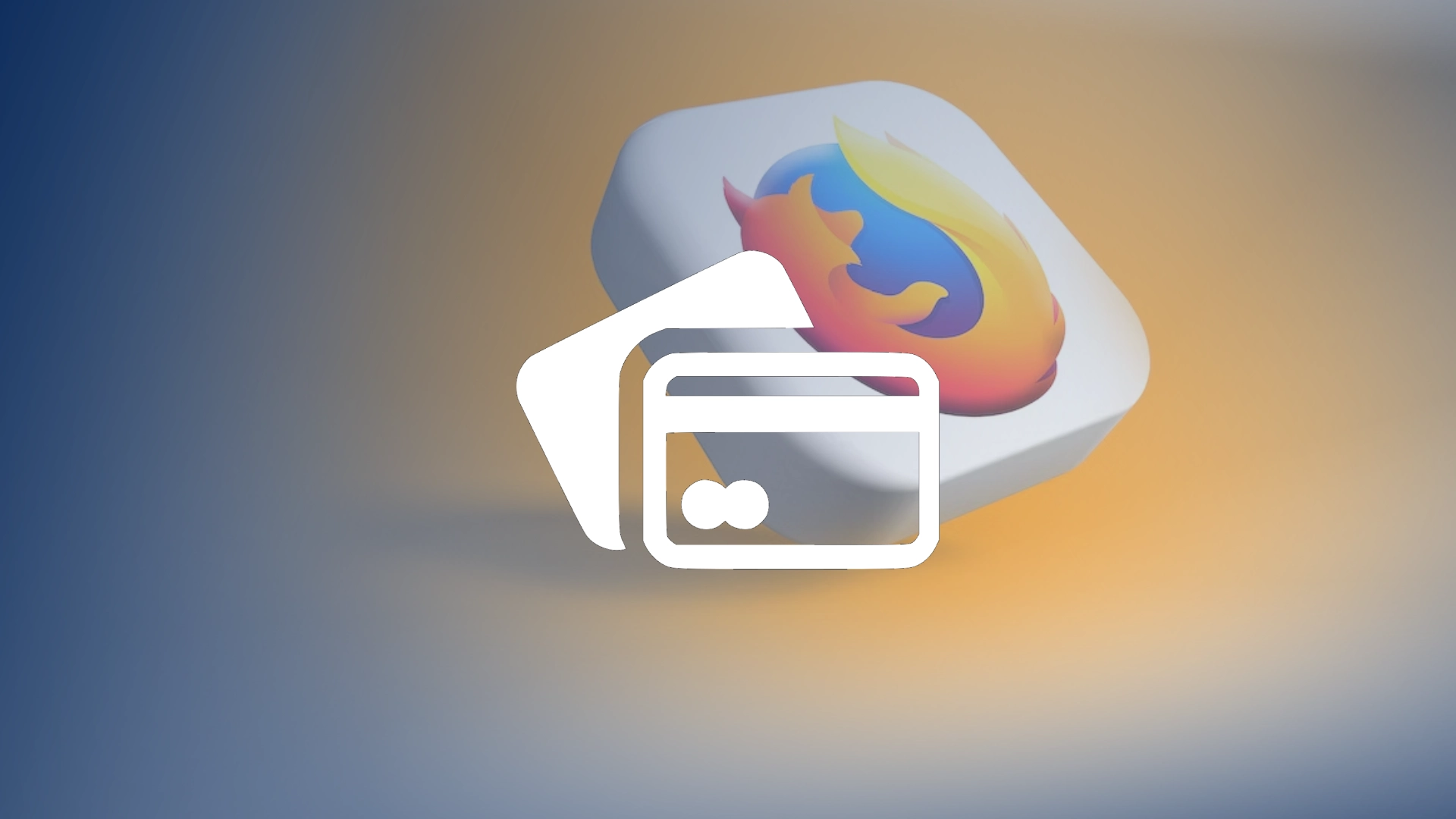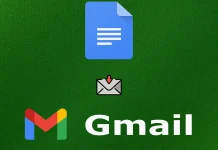Outre Chrome, Firefox peut enregistrer vos cartes de crédit afin que vous puissiez facilement les remplir automatiquement en fournissant au navigateur le numéro CVV de votre carte. Et vous pouvez gérer vos cartes, voir leurs détails, les supprimer ou en ajouter de nouvelles. J’utilise parfois cette fonctionnalité pour obtenir les détails de ma carte si je ne l’ai pas à proximité.
Pour cela, vous devez accéder à vos paramètres Firefox et sélectionner l’option Confidentialité et sécurité ; vous trouverez une section Formulaires et remplissage automatique, et ici vous devez appuyer sur le bouton Cartes de crédit enregistrées à côté des cartes de crédit à remplissage automatique. En cliquant dessus, vous accéderez à la liste des cartes que vous avez utilisées dans Firefox pour les paiements en ligne (si vous l’enregistrez, Firefox ne collecte pas ces informations sans autorisation).
Ici, vous pouvez gérer vos cartes de crédit : modifier leurs coordonnées et les noms des titulaires de carte, en ajouter une nouvelle ou supprimer celle déjà ajoutée à votre navigateur.
Cependant, cette fonctionnalité ne fonctionne qu’au Canada, en France, en Allemagne, au Royaume-Uni et aux États-Unis.
Vous trouverez ci-dessous ce que vous devez savoir sur la gestion de vos cartes de crédit dans Firefox.
Comment vérifier les cartes enregistrées dans Firefox
Si vous souhaitez gérer vos cartes de crédit enregistrées dans Firefox, voici ce qu’il faut faire :
- Cliquez sur l’icône de menu ( trois lignes horizontales ) dans le coin supérieur droit de la fenêtre du navigateur.
- Dans le menu déroulant, sélectionnez Paramètres ou Préférences (selon votre système d’exploitation).
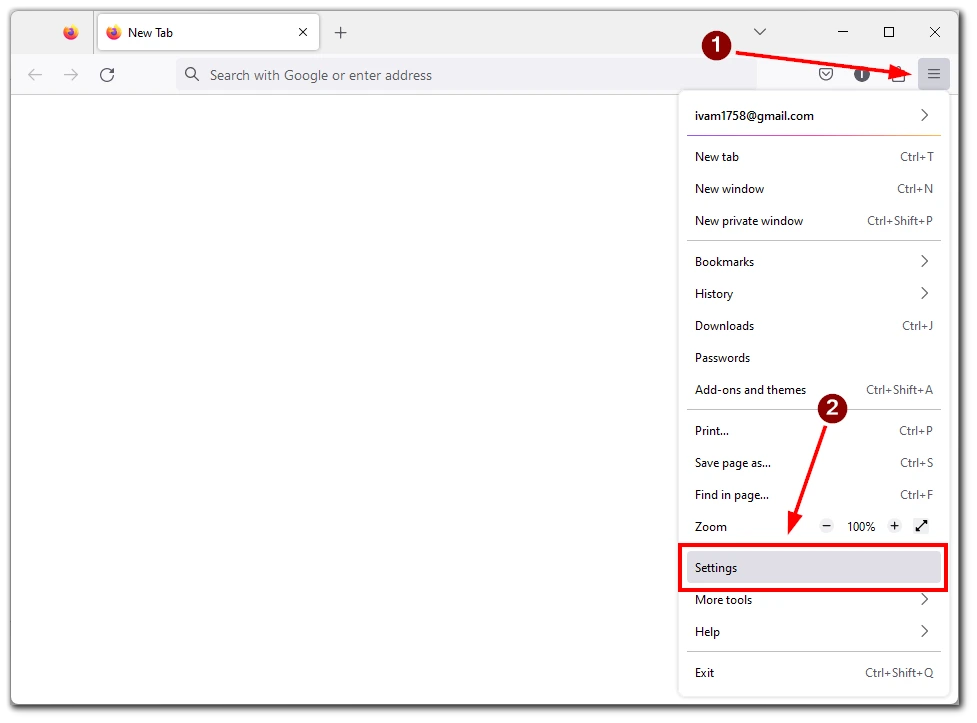
- Dans le menu Paramètres/Préférences, cliquez sur Confidentialité et sécurité .
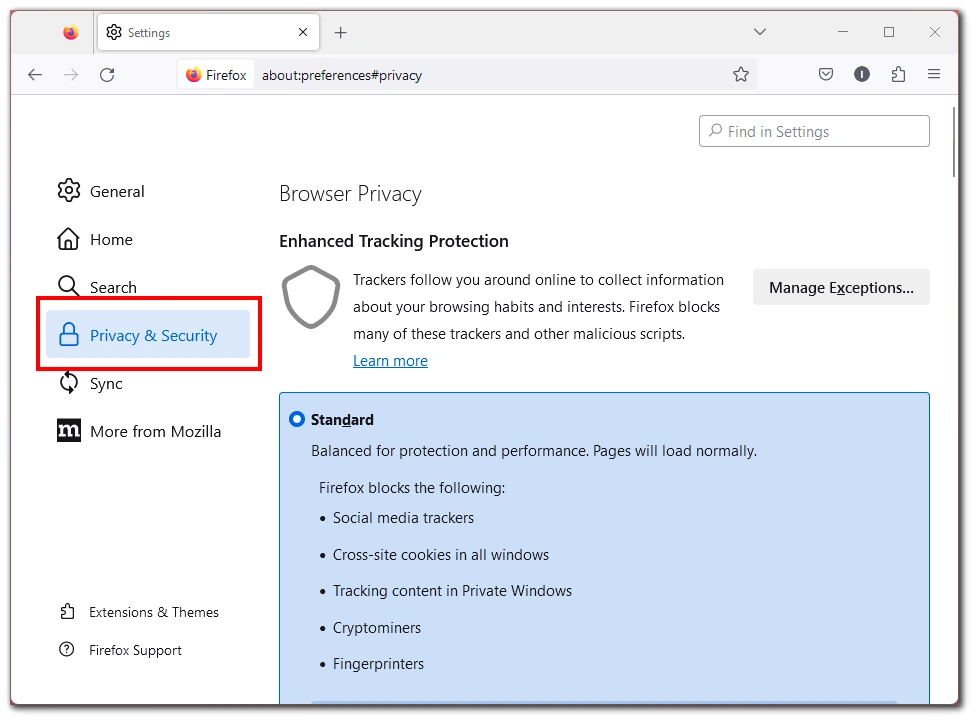
- Faites défiler vers le bas jusqu’à ce que vousrecherchez la section Formulaires et remplissage automatique .
- Sous Formulaires et remplissage automatique, vous trouverez le bouton Cartes de crédit enregistrées . Cliquez dessus pour accéder aux informations de votre carte enregistrées.
Une fois que vous avez accédé à l’onglet « Cartes de crédit enregistrées », vous verrez une liste de vos cartes enregistrées, y compris les détails associés tels que le nom du titulaire de la carte, le numéro de carte (partiellement masqué pour des raisons de sécurité) et la date d’expiration. À partir de là, vous pouvez modifier ou supprimer toutes les informations de carte enregistrées selon vos besoins.
Est-il possible de sauvegarder des cartes dans Firefox mobile ?
Firefox propose également des navigateurs pour iOS et Android. Cependant, au moment de la rédaction de cet article, Firefox ne dispose pas de fonctionnalité intégrée pour enregistrer les cartes de crédit sur ses applications mobiles.
Bien que cela puisse être décevant pour certains utilisateurs qui utilisent principalement Firefox sur leurs smartphones, je pense que les futures mises à jour pourraient également introduire cette fonctionnalité aux utilisateurs mobiles.
Comment ajouter de nouvelles cartes dans Firefox
Ajouter une nouvelle carte à vos cartes enregistrées dans Firefox est simple. Premièrement, il peut être retenu lorsque vous remplissez les détails de votre nouvelle carte de crédit.
Mais vous pouvez également l’ajouter manuellement. Pour ajouter une nouvelle carte, procédez comme suit :
- Accédez au menu Paramètres/Préférences en cliquant sur l’icône de menu dans le coin supérieur droit de la fenêtre du navigateur.
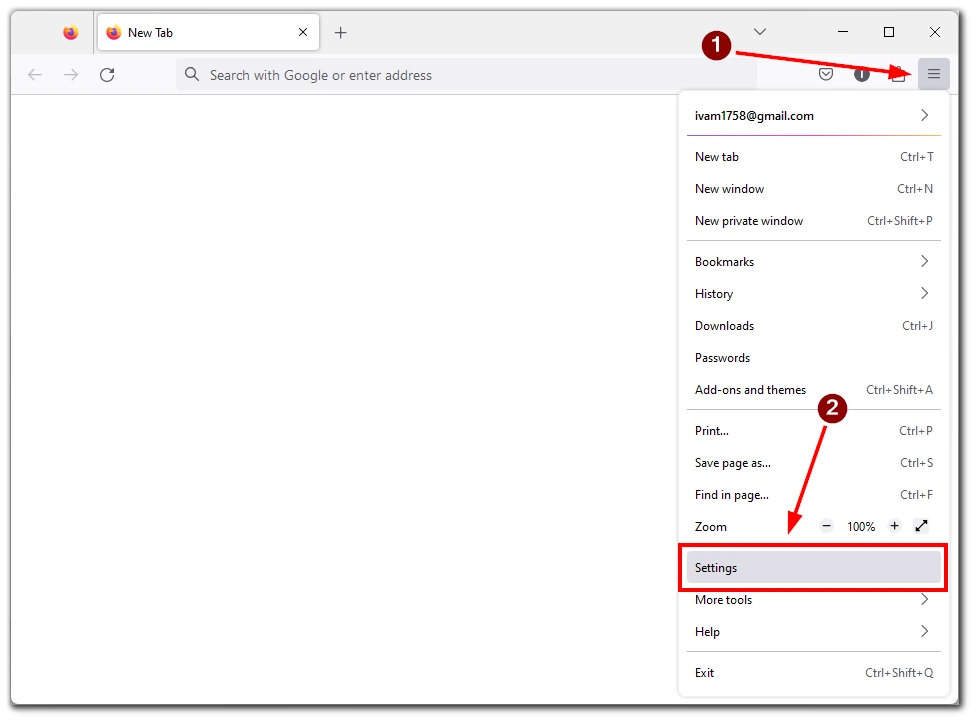
- Accédez à Confidentialité et sécurité .
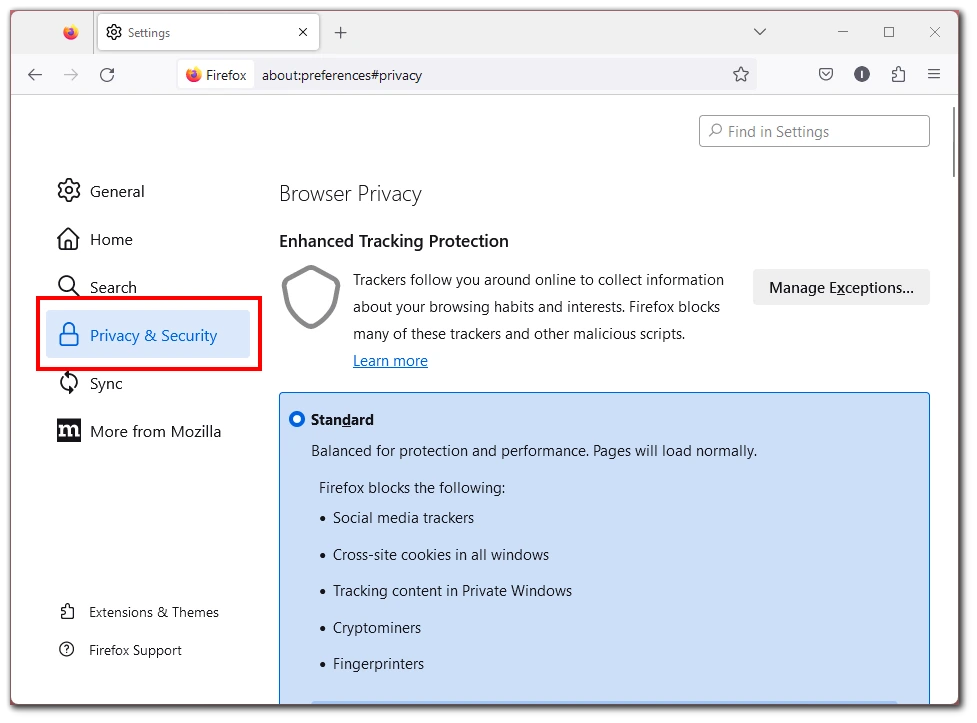
- Faites défiler jusqu’à la section Formulaires et remplissage automatique .
- Cliquez sur le bouton « Cartes de crédit enregistrées » .
- Sous l’onglet « Cartes de crédit enregistrées », cliquez sur le bouton Ajouter .
- Un formulaire apparaîtra, vous invitant à saisir le nom du titulaire de la carte, le numéro de la carte, la date d’expiration et d’autres détails pertinents.
- Remplissez les informations requises avec précision et cliquez sur Enregistrer pour ajouter la nouvelle carte à vos cartes enregistrées dans Firefox.
Il est important de noter que lors de l’ajout de nouvelles cartes, Firefox vous demandera de saisir le mot de passe de votre ordinateur ou de vous authentifier à l’aide de toute autre mesure de sécurité que vous avez mise en place.
Comment synchroniser les cartes sur d’autres appareils dans Firefox
Vous pouvez également synchroniser les données sur plusieurs appareils sur lesquels vous utilisez Firefox. Cette fonctionnalité s’étend également à vos cartes enregistrées. En synchronisant vos cartes, vous pouvez y accéder depuis n’importe quel appareil sur lequel Firefox est installé. Pour activer la synchronisation des cartes dans Firefox, procédez comme suit :
- Ouvrez Firefox sur votre ordinateur de bureau.
- Cliquez sur l’ icône de menu dans le coin supérieur droit et sélectionnez Paramètres ou Préférences.
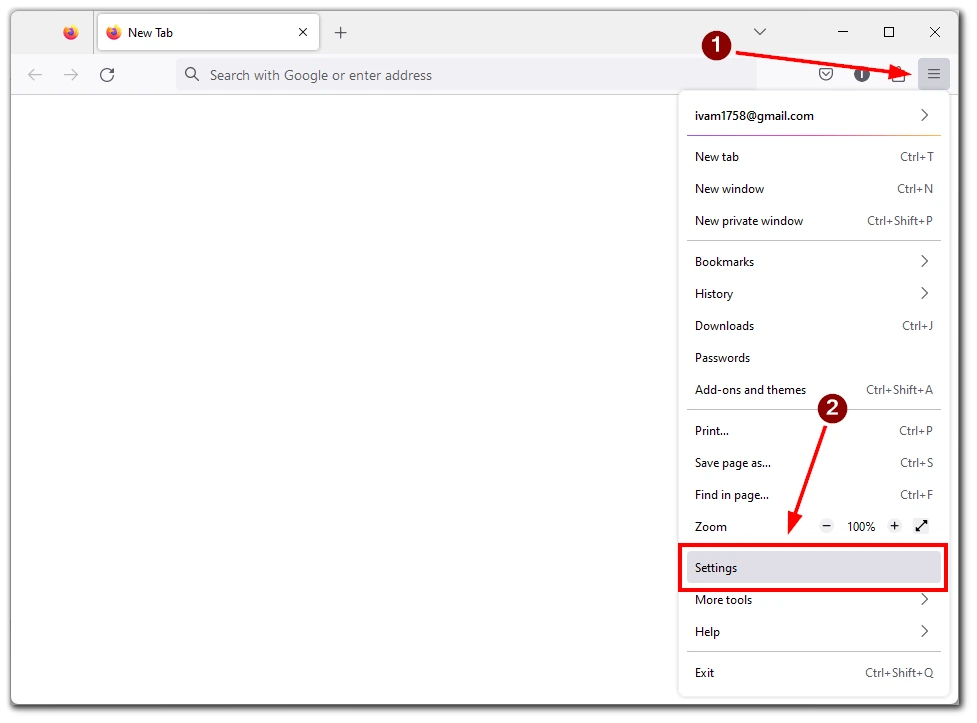
- Accédez à la section Synchronisation .
- Si vous n’avez pas encore de compte Firefox, créez-en un en suivant les instructions à l’écran.
- Une fois que vous disposez d’un compte Firefox, connectez-vous depuis votre navigateur de bureau.
- Dans la section Sync , cliquez sur le bouton Modifier .
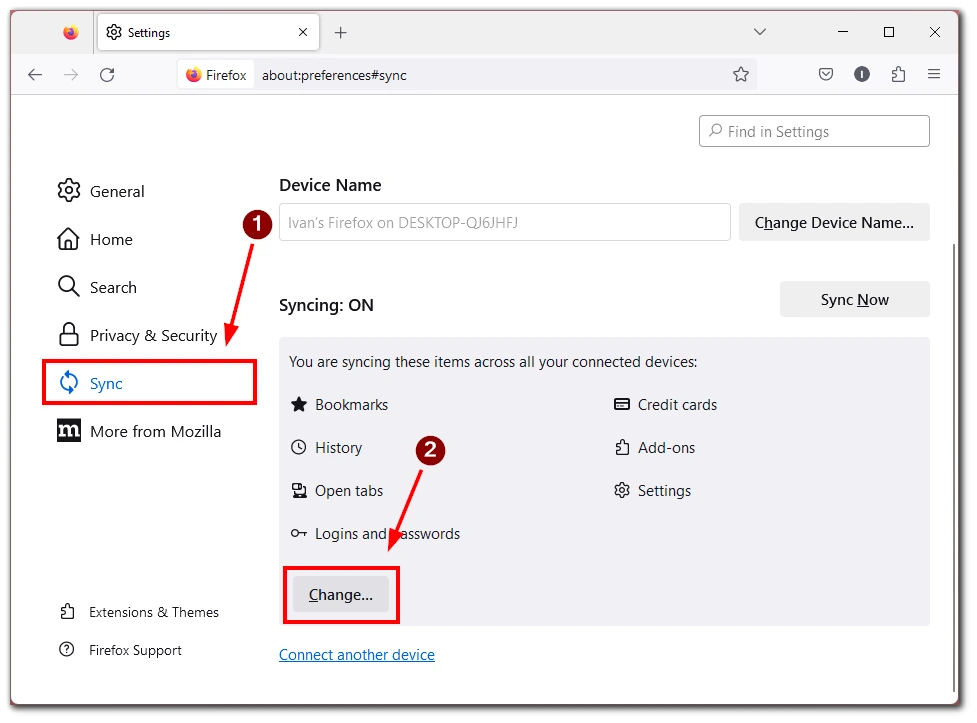
- Assurez-vous d’avoir vérifié les cartes de crédit dans le menu des paramètres de synchronisation. Cliquez sur Enregistrer les modifications pour enregistrer votre action.
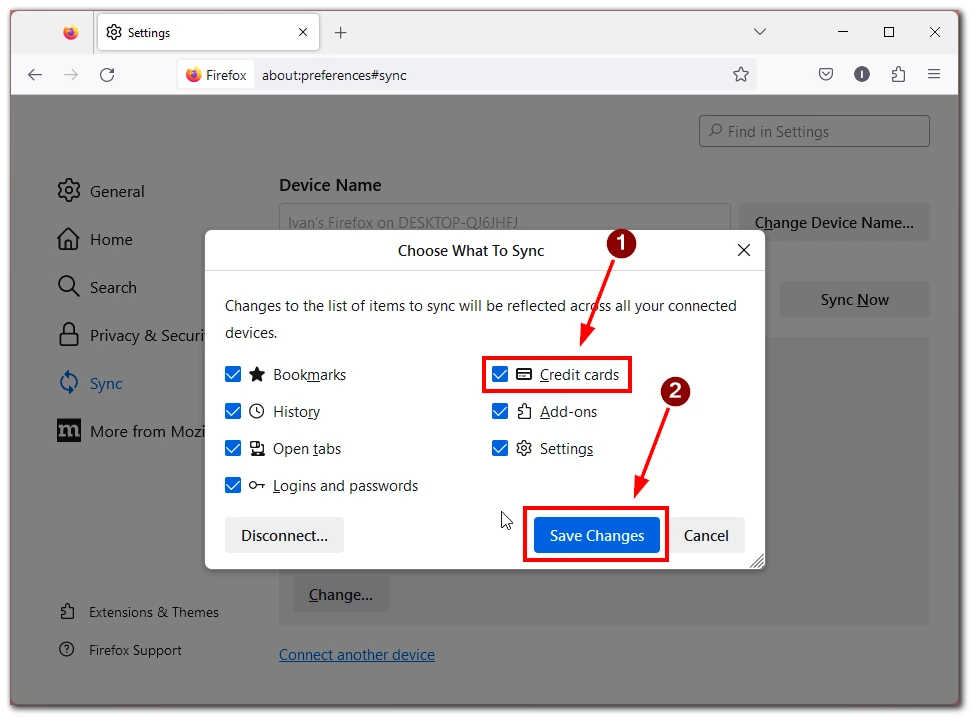
- Enfin, cliquez sur Sync Now pour démarrer la synchronisation.
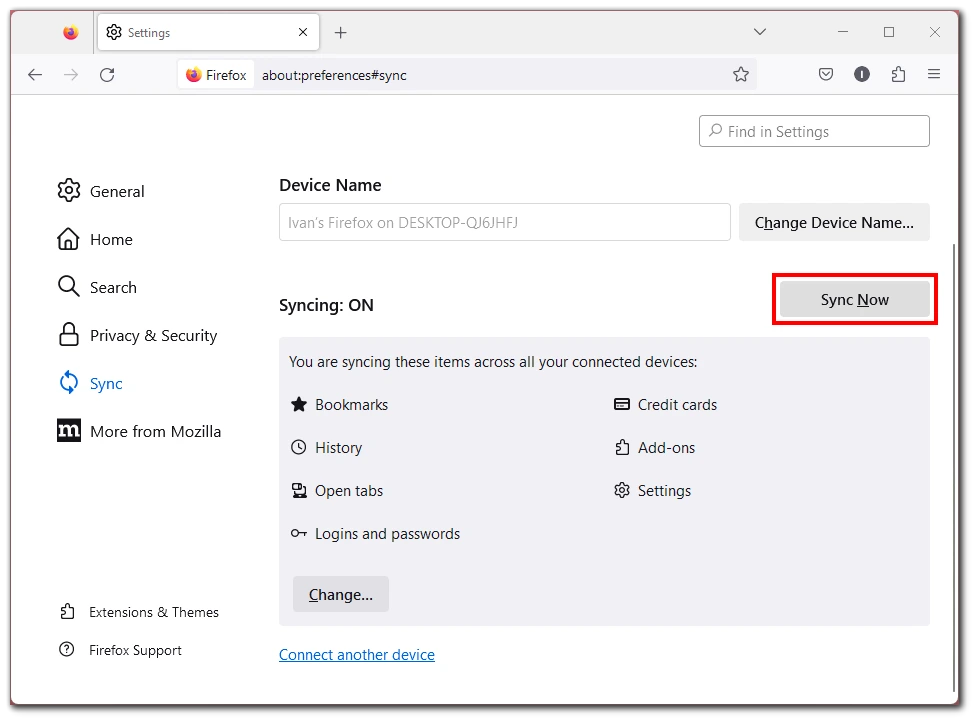
- Une fois la synchronisation terminée, vos cartes enregistrées seront disponibles sur tous les appareils dotés de votre compte Firefox.
Avec la synchronisation des cartes activée, vous pouvez facilement accéder aux informations de votre carte enregistrées depuis votre ordinateur de bureau, votre ordinateur portable ou tout autre appareil sur lequel Firefox est installé. Cela élimine le besoin de ressaisir manuellement les détails de la carte sur chaque appareil, ce qui vous fait gagner du temps et des efforts.
Est-il sécuritaire de conserver des cartes de crédit dans Firefox ?
La sécurité est primordiale lors du stockage d’informations sensibles, telles que les détails des cartes de crédit. Firefox met en œuvre des mesures de sécurité robustes pour protéger vos cartes enregistrées. Lorsque vous ajoutez une nouvelle carte, Firefox crypte les informations à l’aide d’algorithmes de cryptage puissants. Cela garantit que même si quelqu’un obtient un accès non autorisé à vos cartes enregistrées, il ne pourra pas déchiffrer les données cryptées.
Firefox utilise également des mesures de sécurité supplémentaires, comme exiger le mot de passe de votre ordinateur ou d’autres méthodes d’authentification pour accéder ou modifier les informations de carte enregistrées. Ces mesures de sécurité ajoutent une couche de protection et contribuent à garantir la sécurité des détails de votre carte.
Cependant, il est important de noter qu’aucun système n’est entièrement infaillible et qu’il est toujours prudent de prendre des précautions supplémentaires lorsqu’il s’agit d’informations sensibles. Par exemple, mettre régulièrement à jour votre navigateur Firefox vers la dernière version garantit que vous disposez des derniers correctifs et améliorations de sécurité. Conserver des mots de passe forts et uniques pour votre compte Firefox et surveiller régulièrement vos états financiers pour détecter toute activité suspecte sont de bonnes pratiques de sécurité.
Pourquoi ne voyez-vous pas les cartes de crédit enregistrées dans Firefox ?
L’incapacité de voir les cartes de crédit enregistrées dans Firefox peut être attribuée à plusieurs facteurs. L’une des principales raisons est la disponibilité de la fonction de saisie automatique des cartes de crédit, qui est actuellement limitée aux utilisateurs de certains pays. La fonction de saisie automatique des cartes de crédit était disponible pour les utilisateurs au Canada, en France, en Allemagne, au Royaume-Uni et aux États-Unis.
Si vous résidez en dehors de ces pays, vous ne verrez peut-être pas l’option permettant d’enregistrer ou de remplir automatiquement les informations de carte de crédit dans Firefox. Cette limitation existe en raison de divers facteurs, notamment des considérations juridiques et réglementaires et des partenariats avec des institutions financières et des processeurs de paiement.
Il convient de noter que les fonctionnalités et la disponibilité du navigateur peuvent évoluer avec le temps. Il est donc recommandé de vérifier régulièrement les mises à jour de Mozilla ou de consulter la documentation de Firefox pour rester informé de tout changement concernant la disponibilité de la saisie automatique des cartes de crédit dans votre région.